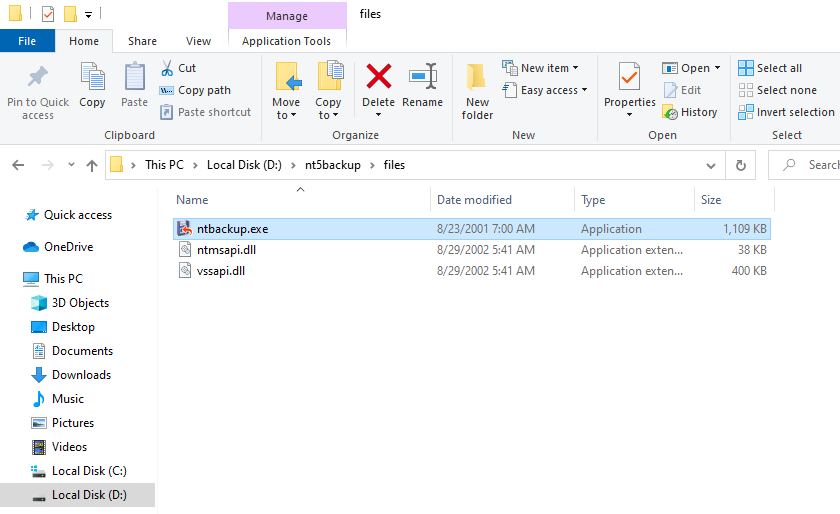Qu'est-ce que NTBackup et comment l'utiliser sous Windows 10/8/7 ?
NTBackup n'est plus un utilitaire intégré de Windows, pouvez-vous toujours l'utiliser dans un système plus récent ? Est-il possible de restaurer des fichiers BKF sous Windows 10 ou Windows 7 ?
Qu'est-ce que NTBackup ?
NTBackup est un utilitaire intégré des premiers Windows vous permettant de restaurer des sauvegardes effectuées sur Windows XP et Windows Server 2003 vers des ordinateurs exécutant Windows Vista et Windows Server 2008. Mais dans les systèmes d'exploitation ultérieurs comme Windows 10/8/7, il a été remplacé par Sauvegarder et restaurer Windows, qui devrait être plus familière aux utilisateurs Windows d'aujourd'hui.
En termes simples, vous ne pouvez pas utiliser NTBackup directement dans un système d'exploitation récent, mais ce n'est pas impossible - je fournirai les étapes plus tard, ainsi qu'une alternative avec des fonctionnalités plus complètes. Mais avant cela, regardons les fonctionnalités de NTBackup.
Les avantages de NTBackup
NTBackup utilise un format de sauvegarde propriétaire (BKF) pour sauvegarder les fichiers sur bande, lecteurs ZIP, disquettes et disques durs. Bien qu'il ait été introduit pour la première fois dans Windows NT vers 1998, aujourd'hui encore, il présente des avantages notables :
• Récupération automatique du système (ASR)
ASR se compose d'une sauvegarde automatisée et d'une restauration automatisée, ce qui simplifie la récupération et vous permet de restaurer automatiquement le système en cas d'urgence.
• Service de cliché instantané des volumes (VSS)
VSS permet d'enregistrer des fichiers et des dossiers à un moment donné.
• Planification de sauvegardes automatiques
Il vous permet d'effectuer une sauvegarde automatique selon la planification.
• Sauvegarde de fichiers ouverts
Il peut sauvegarder les fichiers en cours d'exécution ou en cours de modification.
Comment pouvez-vous utiliser NTBackup sous Windows 10/8/7 ?
NTBackup était autrefois un outil de sauvegarde courant, mais comme mentionné précédemment, il a longtemps été remplacé par Sauvegarder et restaurer Windows. Ainsi, il ne sert à rien de l'utiliser spécifiquement si votre ordinateur exécute déjà Windows 10, Windows 8 ou Windows 7, car il existe de nombreuses alternatives mieux adaptées aux nouveaux matériels et systèmes.
Cependant, si vous avez des fichiers NTBackup (.BKF) et que vous souhaitez les restaurer dans Windows 10/8/7, vous pouvez essayer les étapes suivantes.
Comment utiliser NTBackup sous Windows 10/8/7 :
1. NTBackup a été supprimé de Windows 10/8/7, vous devez donc l'installer manuellement avec les DLL de prise en charge. Téléchargez simplement nt5backup.cab et tout ce dont vous avez besoin est contenu.
2. Utilisez un logiciel de compression pour le décompresser, vous trouverez ntbackup.exe, ntmsapi.dll et vssapi.dll dans le dossier des fichiers. Cliquez avec le bouton droit sur ntbackup.exe et choisissez Exécuter en tant qu'administrateur pour l'installer.
3. Cliquez sur OK dans l'invite de Stockage amovible non en cours d'exécution, puis sur Suivant.
4. Choisissez Restaurer les fichiers et les paramètres et Parcourir pour localiser le fichier .BKF que vous souhaitez restaurer.
5. Ensuite, vous pouvez suivre l'assistant pour sélectionner la destination et d'autres options avancées.
6. Cliquez sur Terminer lorsque la restauration est terminée.
Les approches pour restaurer les fichiers NTBackup BKF dans Windows 10, Windows 8 et Windows 7 sont toutes les mêmes.
Alternative gratuite à NTBackup sous Windows 10/8/7
Avec une innovation technologique continue, un utilitaire développé il y a longtemps peut difficilement répondre à vos besoins actuels en matière de protection des données. Par conséquent, il est recommandé de choisir une alternative efficace mais gratuite plutôt que d'utiliser NTBackup sous Windows 10/8/7.
Pour une meilleure expérience d'utilisation, cette alternative devrait couvrir tous les avantages existants de NTBackup ainsi que la sauvegarde et la restauration de Windows, et fournir des options de sauvegarde et de restauration plus flexibles. De plus, la vitesse d'exécution est également un facteur crucial à prendre en compte si vous avez beaucoup de données à sauvegarder.
Après avoir essayé des outils tiers sur le marché, AOMEI Backupper Standard est l'un des meilleurs choix pour répondre aux conditions ci-dessus.
-
C'est un logiciel gratuit livré avec des fonctionnalités complètes de sauvegarde et de restauration pour Windows 11/10/8.1/8/7/XP/Vista.
-
Tout comme NTBackup, il vous permet de sauvegarder des fichiers ou des états système sélectionnés vers diverses destinations telles qu'un disque local, un disque externe, une clé USB, un NAS ou un lecteur cloud.
-
Si vous souhaitez créer une sauvegarde automatique, il existe également différentes options de planification.
Pour vous montrer le fonctionnement de base, prenons l'exemple de la sauvegarde automatique de votre système avec cet utilitaire. Veuillez télécharger et installer le logiciel sur votre ordinateur pour commencer.
Sauvegardez le système d'exploitation avec AOMEI Backupper Standard
- Lancez le logiciel, passez à l'onglet Sauvegarder et choisissez Sauvegarde de Système.
- Les partitions système seront automatiquement sélectionnées comme source de sauvegarde, il vous suffit de spécifier une destination.
- Configurez une planification de sauvegarde automatique avec l'option Planifier en fonction de vos besoins, comme quotidien, hebdomadaire, mensuel, etc.
En option, vous pouvez modifier le nom de la tâche pour faciliter la distinction de la tâche, gérer davantage de paramètres dans Options ou supprimer automatiquement les anciennes sauvegardes avec Plan de sauvegarde (éditions avancées uniquement).
- Appuyez sur le bouton Démarrer pour lancer la sauvegarde, puis cliquez sur Terminer lorsque le processus est terminé.
- Pour effectuer une restauration du système, accédez à l'onglet Restaurer, choisissez Choisir une tâche ou Choisir un fichier image pour localiser l'image, puis cliquez sur Démarrer pour lancer la restauration.
Si vous effectuez une mise à niveau vers AOMEI Backupper Professional ou des éditions supérieures, vous pouvez même restaurer l'image système sur un matériel différent avec l'option Restauration universelle.
Conseils associés :
◉ Diverses options de planification : si vous ne souhaitez pas configurer la planification basée sur un intervalle fixe, il existe 2 autres options de planification dans les éditions avancées : Événement déclencheur est USB branché.
◉ Suppression automatique des anciennes sauvegardes : vous pouvez configurer pour supprimer automatiquement les anciennes sauvegardes. Il s'agit d'une fonctionnalité avancée adaptée aux utilisateurs disposant d'un espace de stockage limité.
Ceci n'est qu'un aperçu rapide de la sauvegarde du système, qui est la fonction principale de NTBakcup. En fait, AOMEI Backupper Standard contient plusieurs modules de fonction et peut faire bien plus que cela. Par exemple, vous pouvez l'utiliser pour cloner un disque dur vers un SSD, transférer des données d'un ancien PC vers un nouveau PC, effectuer une sauvegarde incrémentielle ou différentielle, synchroniser des fichiers entre deux chemins, etc.
★ Solution de sauvegarde et de récupération du système en un clic pour Windows PC & Server
AOMEI OneKey Recovery, puissant logiciel de récupération pour Windows 11/10/8/7 et Windows Server 2022/2019/2016/2012, etc., vous offre le moyen le plus simple de sauvegarder et de restaurer le système d'exploitation Windows. Vous êtes autorisé à créer une partition de récupération AOMEI OneKey pour contenir l'image système et restaurer le système sous Windows ou sous Windows PE.
Verdict
NTBackup était un outil de sauvegarde intégré dans les premières versions de Windows, mais il a été remplacé depuis longtemps. Si vous souhaitez toujours restaurer les fichiers NTBackup BKF sur un ordinateur exécutant Windows 11/10/8/7, vous pouvez télécharger nt5backup.cab manuellement et l'installer pour une restauration ultérieure. Sinon, il est préférable de trouver une alternative NTBackup applicable dans Windows 10/8/7, comme le logiciel gratuit AOMEI Backupper Standard.
Quant aux utilisateurs de Windows Server, vous pouvez également utiliser AOMEI Backupper Server au lieu de NTBackup. Il fournit une solution complète de sauvegarde des données & récupération après sinistre pour les machines Windows Server et couvre toutes les versions, y compris celles non prises en charge par NTBackup, comme Server 2012, 2016, etc.